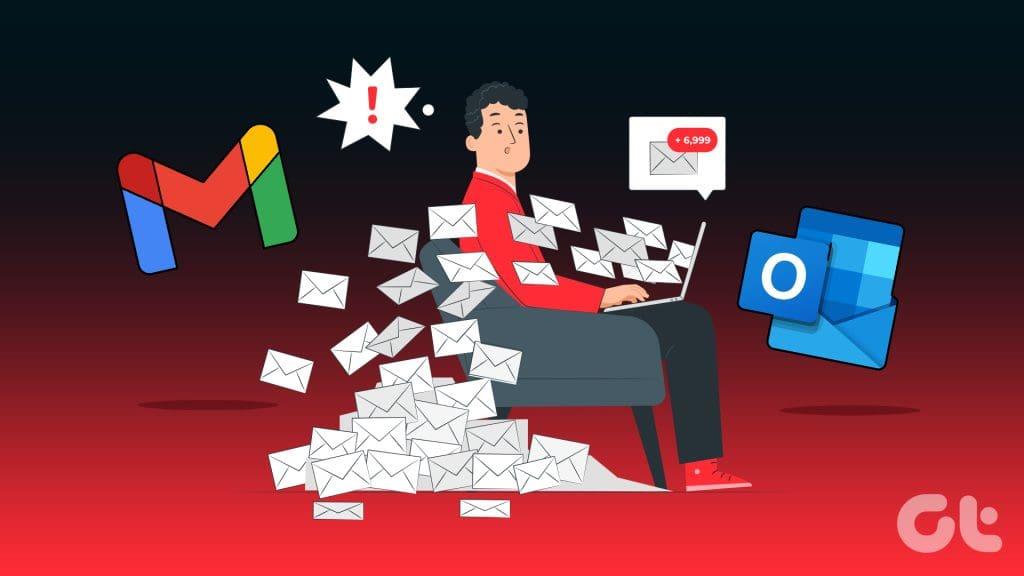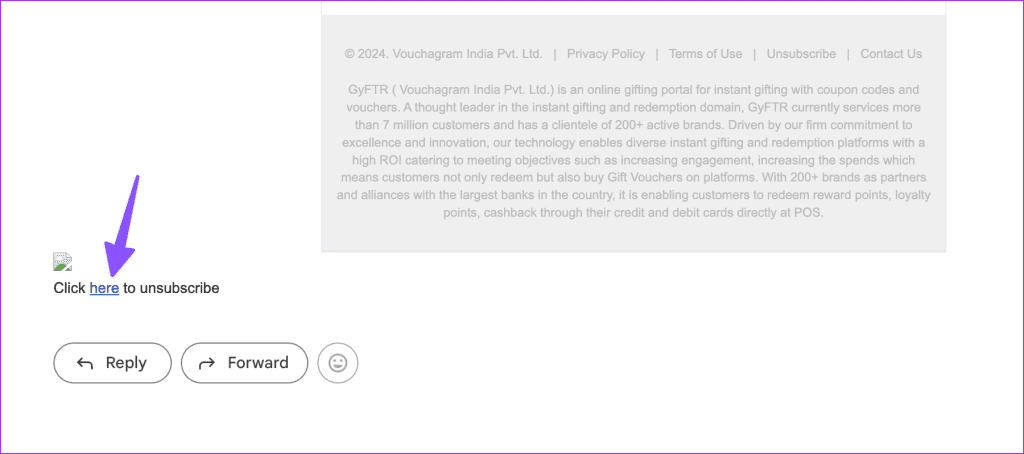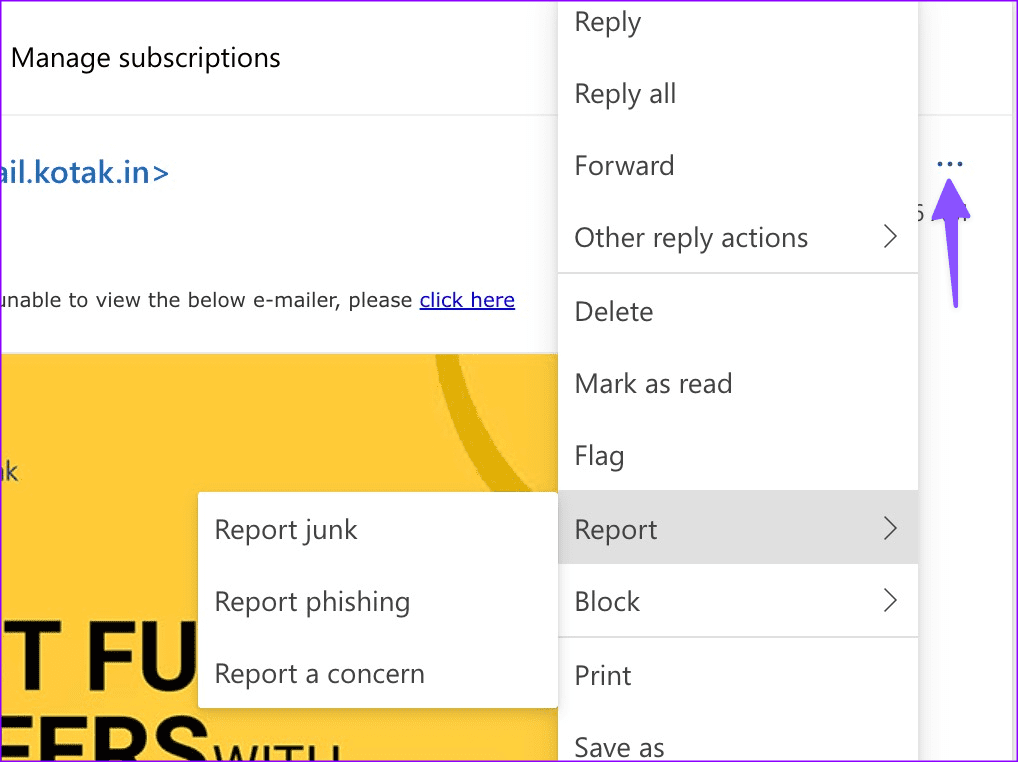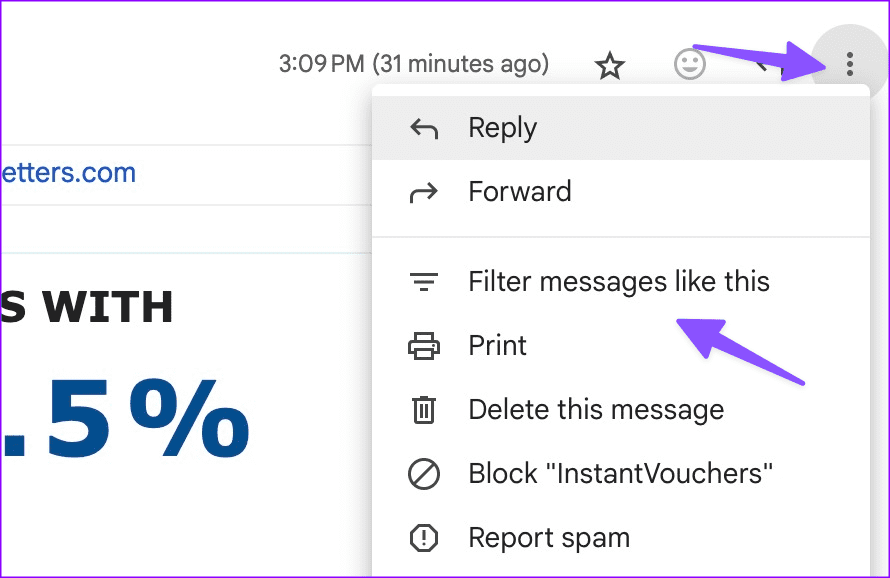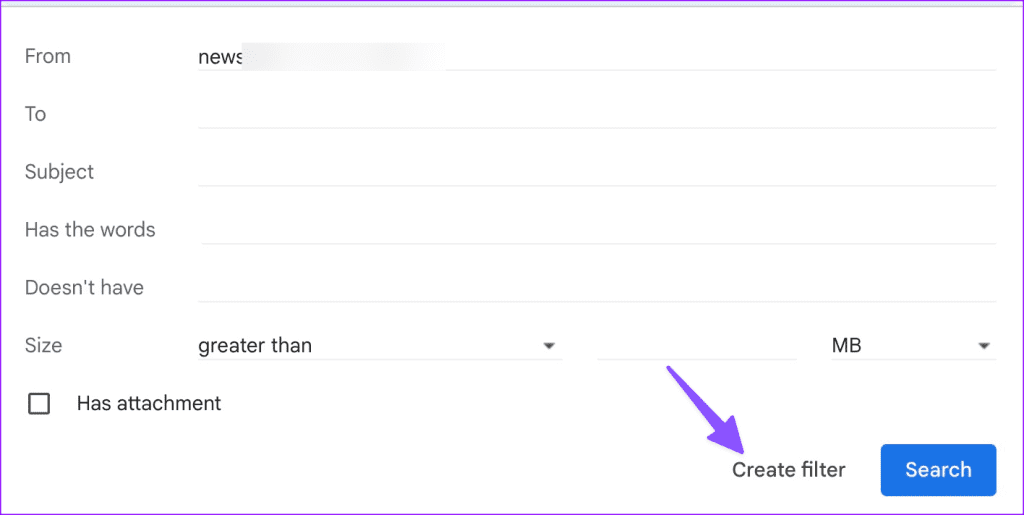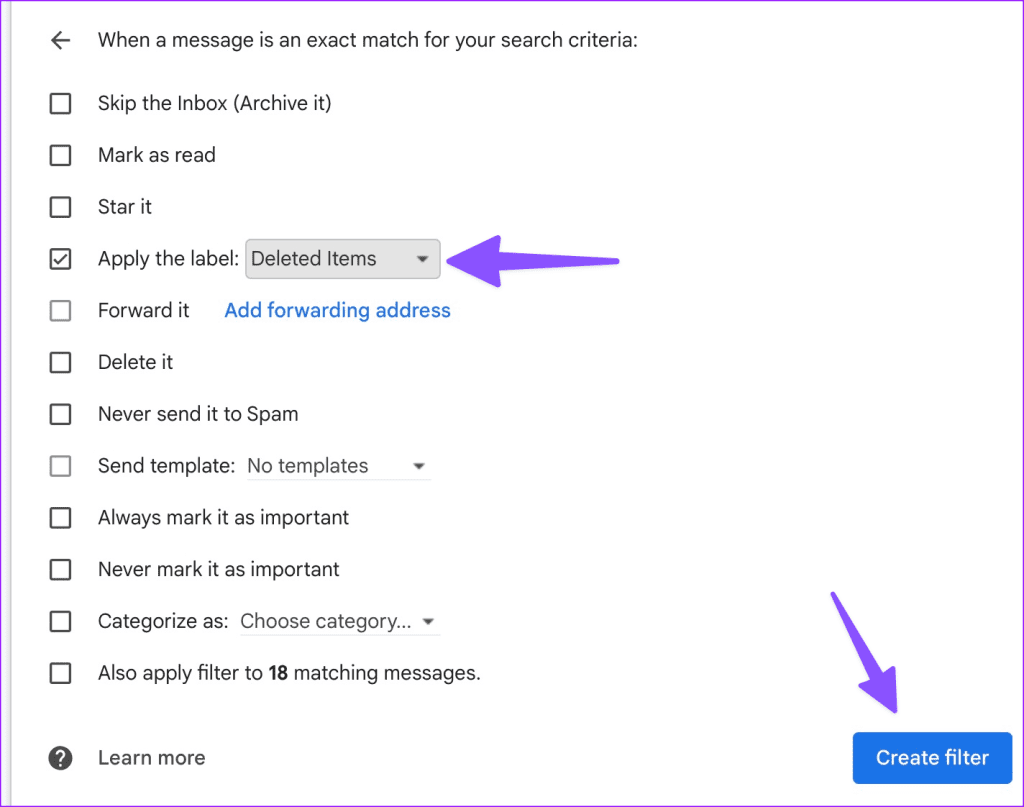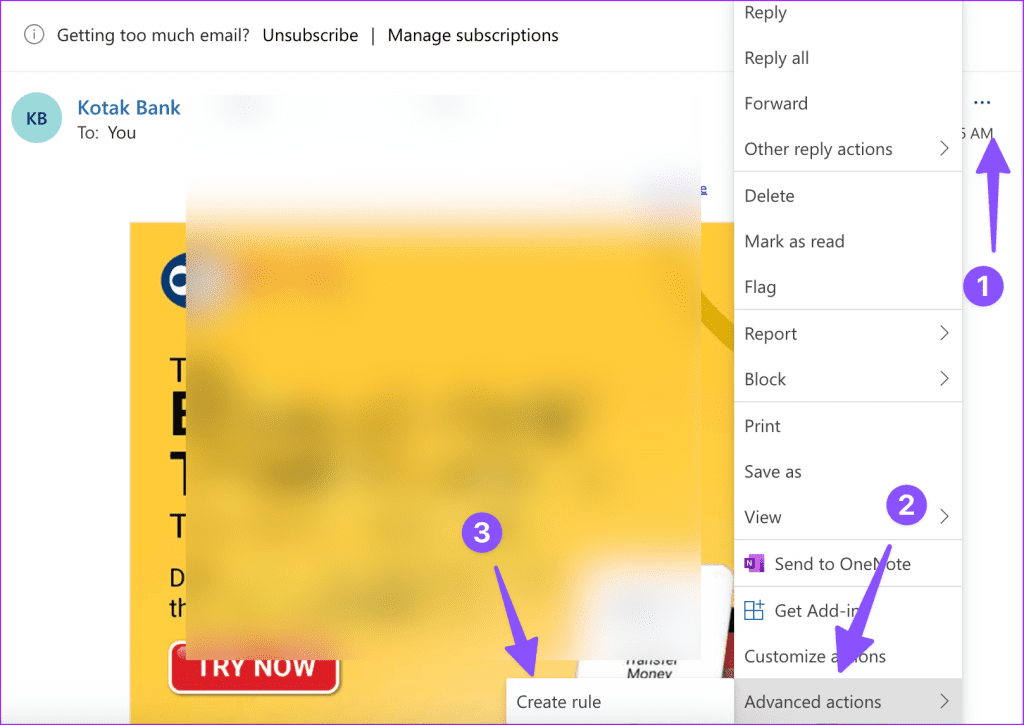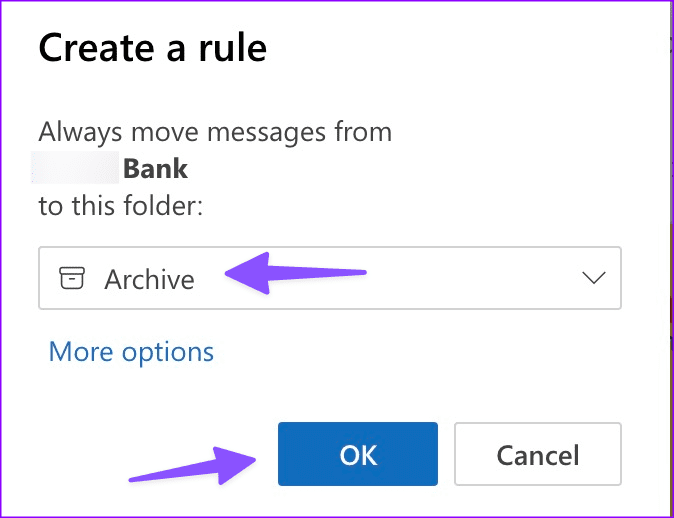Gmail と Outlook には、メインの受信トレイを無関係なメールから保護するためのスパム フィルターが備わっています。しかし、関係なくスパムメッセージが届くことに多くの人が不満を抱いています。望ましくないスパムメールは、受信トレイのスペースを占有するだけでなく、効率的に処理しないと重要なメールを見逃してしまう可能性があります。ここでは、Gmail や Outlook でスパムメールが届く理由と、その行為を阻止するためのヒントを紹介します。
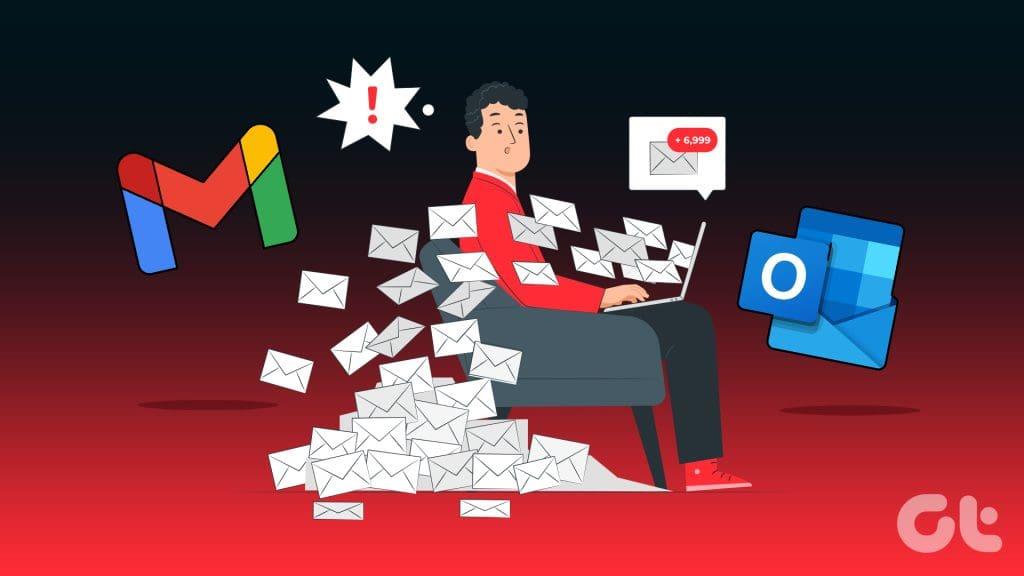
いくつかの要因が Gmail や Outlook でのスパムメールの急増につながる可能性があります。行動を止めるためのヒントを説明する前に、その要因について詳しく説明しましょう。
突然スパムメールが大量に届くようになったのはなぜですか
受信箱にスパムメールが大量に届く原因として考えられる要因は次のとおりです。
スパムフィルターが壊れています
Gmail と Outlook のデフォルトのスパム フィルターは、完全に安全というわけではありません。場合によっては、スパム フィルターが期待どおりに機能せず、プライマリの受信トレイに不要な電子メールが受信されてしまうことがあります。 Google と Microsoft がこのような問題を解決するのを待つ以外に選択肢はありません。
それまでは、購読を解除したり、スパムメールの流入を制限するための障壁をさらに作成したりすることができます。 (これについては後で詳しく説明します)。
あなたのメールアドレスはセキュリティ侵害の一部です
アプリ、オンライン サービス、Web サイトにサインアップするには、メール アドレスが必要です。このようなアプリや Web サイトがセキュリティ侵害に直面すると、名前、電子メール アドレス、生年月日などを含むすべてのユーザーの詳細が公開されます。

詐欺師や広告主がそのような盗まれたデータにアクセスし、不要な電子メールを全員に送信する可能性があります。
前述したように、ほとんどのオンライン アプリでは、サービスを探索するためにユーザー アカウントが必要です。このようなすべてのオンライン プラットフォームで電子メール アドレスを共有すると、それらのプラットフォームからプロモーションのオファーやその他のお知らせを受け取ることになります。
これらのプラットフォームでは、予備の電子メール アドレスを使用するか、偽の電子メール アドレスを作成する必要があります (これについては後で説明します)。
Gmail と Outlook でスパムメールの受信を停止する方法
無関係な迷惑メールの受信にうんざりしている場合は、以下の手順に従って迷惑メールを受信しないようにしてください。
これは、スパムメールがメールの受信箱に届くのを防ぐ最も効果的な方法の 1 つです。このようなメールの購読を手動で解除し、同じマーケティング担当者からのメッセージの受信を停止することができます。
ステップ 1: Gmail または Outlook でメールを開きます。
ステップ 2:メール内の小さな配信停止ボタンを探してクリックします。
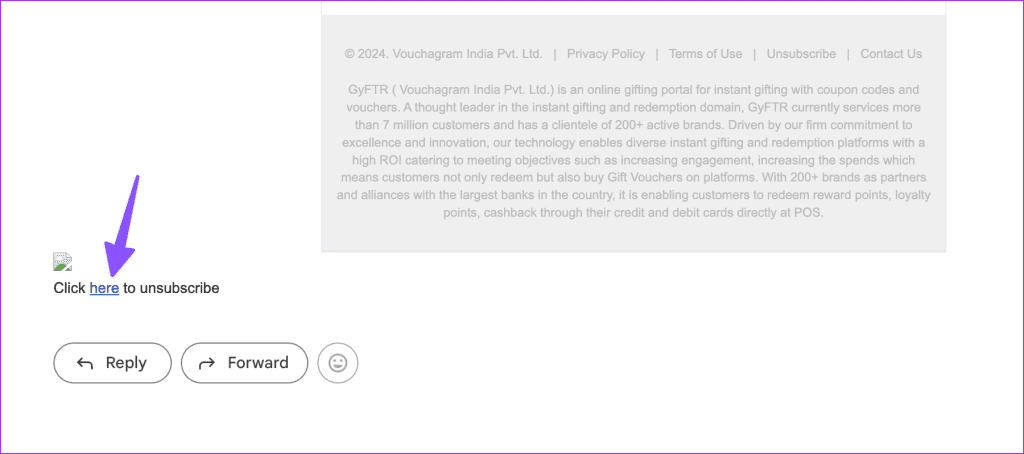
ステップ 3:一部の電子メールプロバイダーは理由を尋ねる場合があります。該当する理由を選択し、メールの受信を停止します。
メールをスパムとして扱う
また、そのような電子メールをスパムとしてマークし、そこからのすべての電子メールをスパム メールボックスまたはジャンク メールボックスに送信することもできます。 Gmail と Outlook の Web バージョンを例に挙げてみましょう。
ステップ 1:ウェブ上で Gmail にアクセスし、メールを開きます。
ステップ 2:上部の 3 点メニューをクリックし、[スパムを報告] を選択します。

同じメニューから送信者をブロックすることもできます。 Outlook ユーザーは、以下の手順を実行できます。
ステップ 1: Web 上の Outlook に移動し、迷惑メールを選択します。
ステップ 2: [その他のアクション] メニューをクリックし、[レポート] を展開します。その後、電子メールを迷惑メールまたはフィッシングとしてマークし、受信トレイから削除できます。
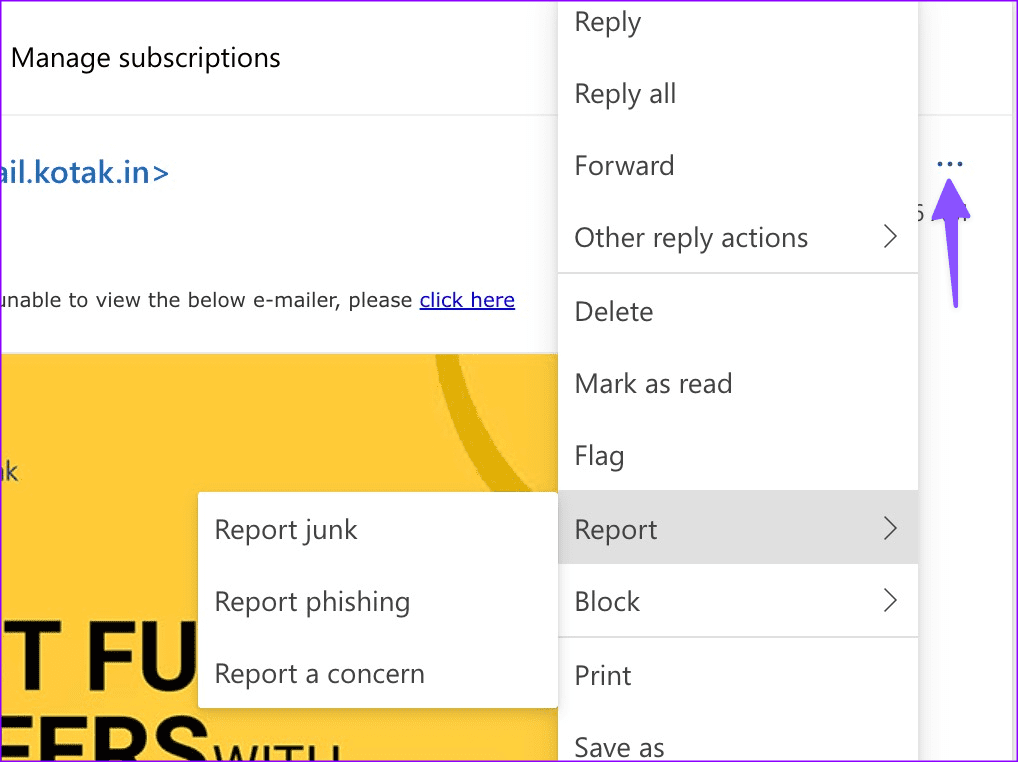
ルールまたはフィルターの作成
無関係な電子メールをすべて手動でスパムとしてマークするのは不便で時間もかかります。代わりに、ルールとフィルターを作成して、これらの電子メールを自動的に迷惑メールとしてマークすることができます。設定してみましょう。
ステップ 1: Gmail で無関係なメールを選択します。 [その他] メニューをクリックし、[メッセージを次のようにフィルタリングする] を選択します。
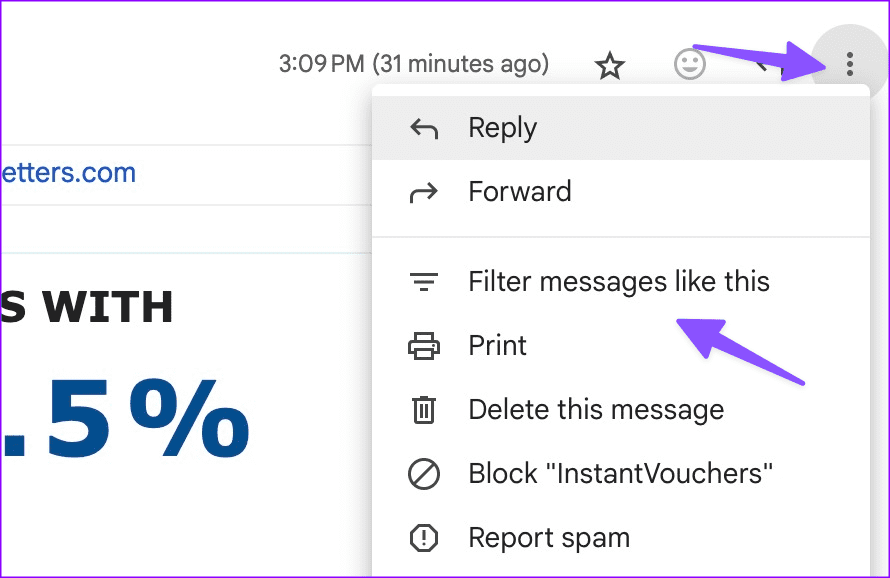
ステップ 2:電子メール アドレス、件名、メッセージ内の特定の単語、サイズ、添付ファイルなどのいくつかの条件を追加し、[フィルターの作成] をクリックします。
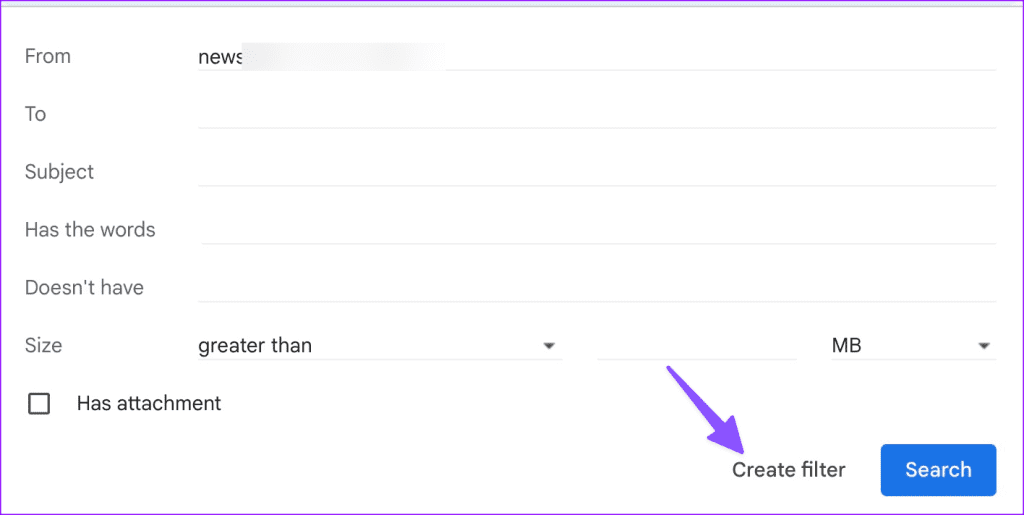
ステップ 3:次に、そのメールを受信トレイから完全にスキップするか、「アイテムを削除」ラベルを適用するかを選択できます。完了したら、「フィルターの作成」を選択します。
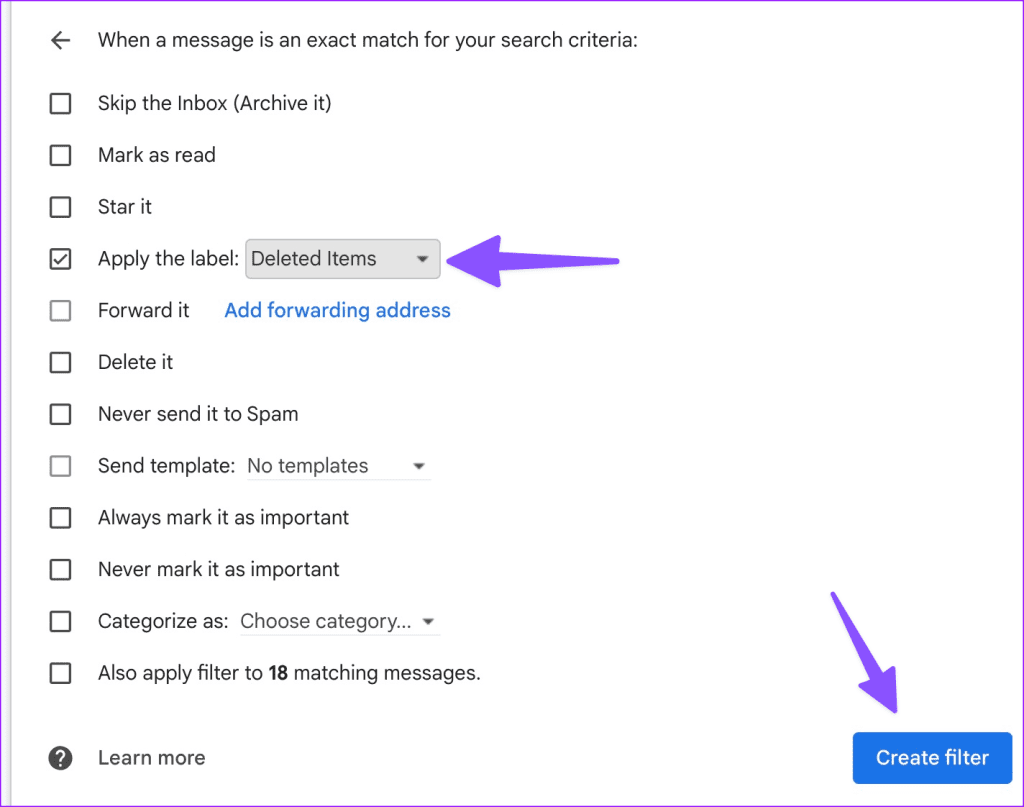
Gmail でのメールの自動削除について詳しくは、専用の投稿をご覧ください。ただし、Outlook を使用している場合は、次の手順に従って、受信トレイに届く内容に制限を設けてください。
ステップ 1: Outlook で電子メールを選択し、[その他] メニューをクリックします。
ステップ 2: [詳細アクション] を展開し、[ルールの作成] を選択します。
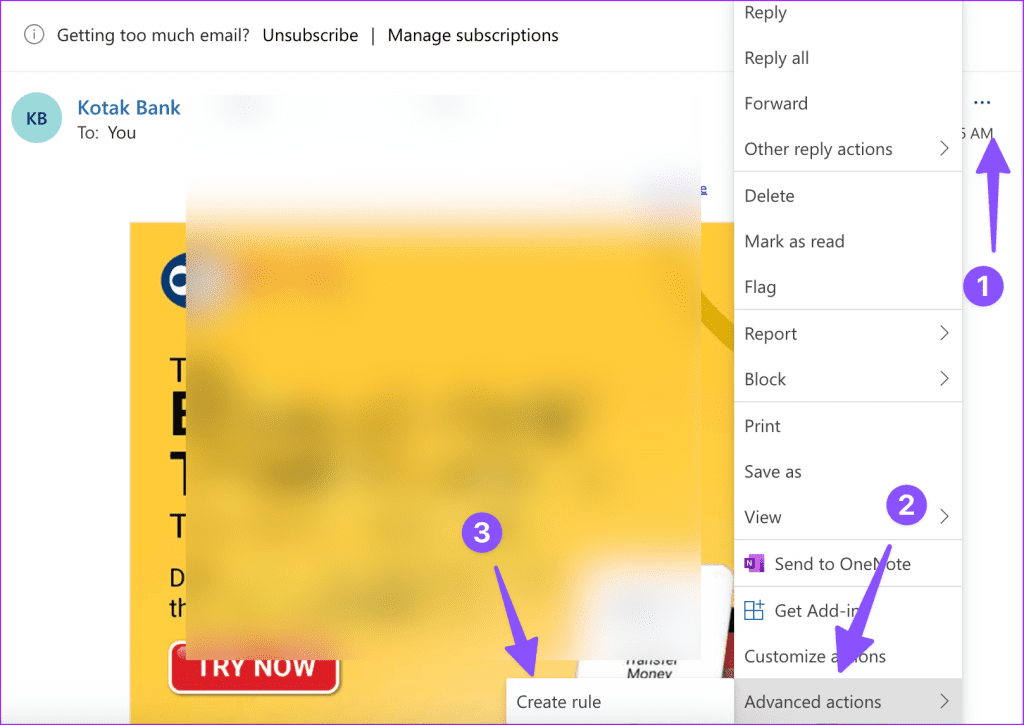
ステップ 3:ドロップダウン メニューからアーカイブ フォルダーを選択します。 [OK]を選択します。
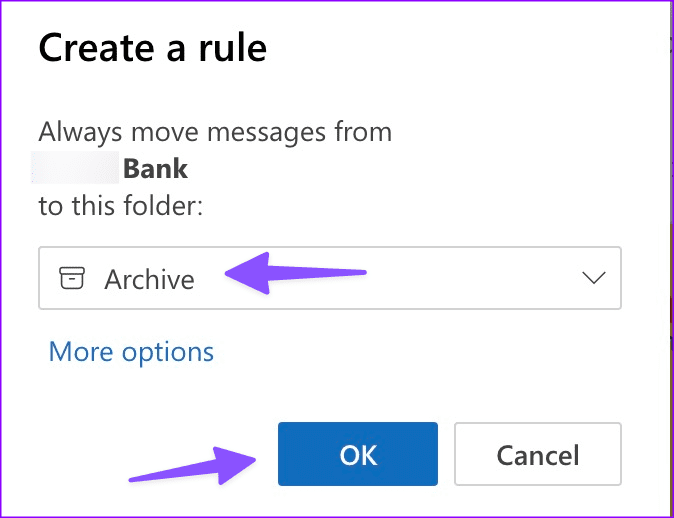
完了すると、Outlook は選択した送信者からアーカイブ受信箱に電子メールを直接送信します。
スパムメールを完全に停止するためのヒント
ここでは、スパムメールの受信を防ぐための実証済みのトリックをいくつか紹介します。
- 一時的なオンライン サービス用の 2 番目の電子メール アドレスを作成します。
- Clean Email や Temp Mail などのサードパーティ サービスを使用して、外出先で偽の電子メール アドレスを作成します。 iPhone ユーザー (iCloud+ または Apple One サブスクリプションを持っている) も、設定アプリから同じものを作成できます。
- 電子メールの区切り文字を使用して電子メール アドレスを非表示にします。
- メインの電子メール アドレスを未知の Web サイトで共有することは避けてください。携帯電話番号またはその他の詳細を使用してサインアップを完了します。
- スパムメールとのやり取りを避けてください。
メールの受信箱をきれいに保つ
1 日を通して何十ものスパムメールを受信すると、ワークフローが中断される可能性があります。非生産的な一日を過ごすことになるかもしれません。スパムメールやそのマーケティング戦略の餌食になる前に、上記の手順に従って、そのようなメッセージをメインの受信箱から遠ざけてください。